BEKERJA DENGAN ATTRIBUT DALAM QGIS
- Ridho Kurniawan
- Aug 27, 2016
- 2 min read
Salah satu penyusun data SIG (Sistem Informasi Geografi) adalah atribut. Tutorial kali ini akan menunjukkan bagaimana cara menampilkan atribut dan melakukan query dasar menggunakan Qgis. Data yang digunakan kali ini adalah tentang biomassa dan nilai piksel dari berbagai indeks vegetasi, dimana kita akan menyeleksi indek vegetasi dan mendapatkan nilai biomassanya. Hal ini digunakan untuk mengetahui nilai kemungkinan yang tidak sessuai antara biomassa dan indeks vegetasi.
Buka QGIS. Pilih menu Layer ‣ Add Layer ‣ Add Vector Layer.

Maka akan keluar kotak dialog box Add vector layer , dan cari data yang akan dibuka melalui Browse dalam kasus ini DN_Bio.shp

Pilih file yang akan kita buka, jika dalam bentuk .zip kita tidak perlu mengekstraknya, karena Qgis mempunyai kemampuan mengekstraknya secara langsung.

Maka data yang kita buka akan muncul pada layar Qgis

Untuk meunculkan atribut, klik kanan pada data kemudian pilih Open Attribute Table

Periksa atribut tabelnya apa saja yang dimuat, dalam kasus ini B1 = RVI, B2 = SAVI, dan B3 = NDVI.

Kali ini kita tertarik melihat nilai piksel NDVI, maka klik pada B3 dan jika di klik dua kali maka nilai piksel NDVI akan terurut secara descending atau ascending.
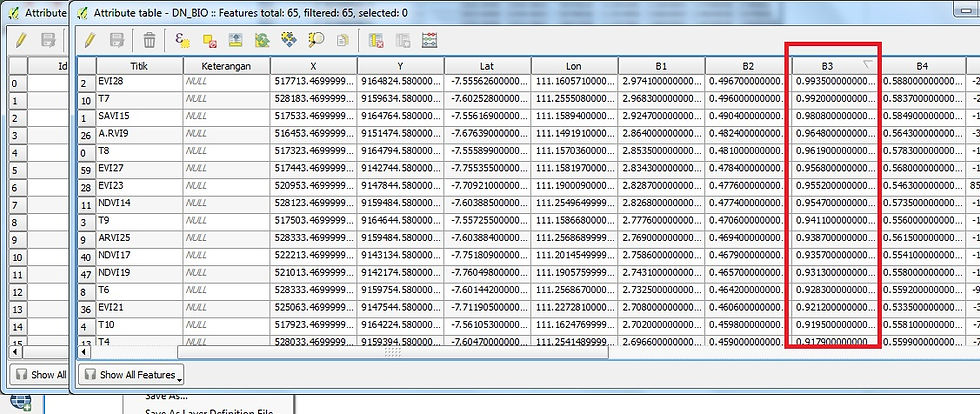
Sekarang kita akan menampilkan query pada atribut. Qgis menggunakan ekspresi SQL-like untuk melakukan query. Klik pada Select features using an expression

Pada dialog box Select By Expression, kita dapat memasukkan nilai dengan variabel yang akan kita masukkan dengan mengklik Fields and Values, dan pilih B3 yang berarti NDVI. Jika kita tidak yakin dengan angka yang akan ktita gunakan maka kita dapat menampilkan nilai uniknya pada load all unique, kita akan mencari B3 < 0.7 dan klik Select

Maka akan nilai yang terseleksi akan berubah menjadi warna kuning dan pada atribut juga akan terseleksi dengan warna biru

Sekarang jika kita ingin mendapatkan hanya informasi atribut yang terseleksi kita dapat menggunkan Feature subset , jadi kita hanya akan mengambil data yang telah terseleksi.

Maka kan muncul Layer properties, pilih pada tab General dan geser ke bawah hingga menemukan Feature subset dan klik pada Query Builder.

Masukkan ekspresi yang sama, B3<0.7

Klik ok, dan lihat hasilnya pada layar Qgis. Hanya data yang terseleksi yang muncul.

Kita dapat memunculkan kembali seluruh data dengan menghilangkan ekpresi pada query builder
Sumber : http://google.com/+UjavalGandhi


Comments